In this article, we'll discuss how to best share connection codes at your establishment so your POS devices can log in to the POS (K) app.
Sharing connection codes
Your Lightspeed Restaurant POS (K) app on your device will need to be linked with Back Office by scanning a connection code. A connection code links the Lightspeed Restaurant App with a designated POS configuration. In order to use the connection code to log in with your POS devices, you can print or save the image. Then, you can scan the connection code or manually enter the number with your POS device camera or keypad. After using the connection code to link the device to its POS configuration for the POS (K) app, the device will appear within your list of connected devices on the Back Office.
Please note that a connection code is required when logging in to the POS (K) app for the first time after downloading. If you ever delete the POS (K) app from your device, you'll need to log in again with the connection code.
Printing a code
After creating a connection code, you can print the image for a physical copy.
- From the main navigation menu of the Back Office, go to Configuration > Devices > Connection codes.
- Select Print this code for the desired code.
- Follow the on-screen instructions to print the code to a connected printer.
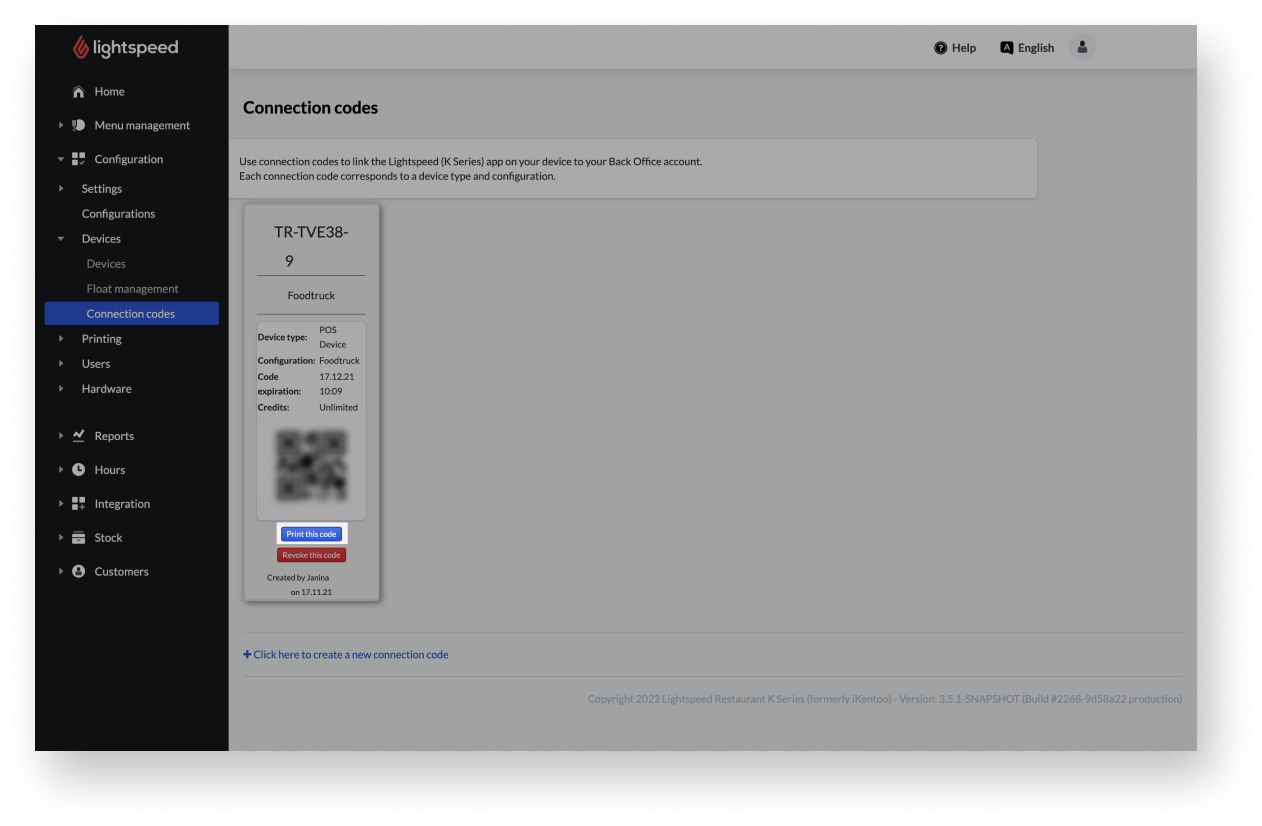
Saving a code
Having a physical version of the connection code is unnecessary—your POS device can scan a connection code from another computer or device screen. In this instance, you may wish to save the connection code as a PDF file if you only require a digital version.
- From the main navigation menu, go to Configuration > Devices > Connection codes.
- Select Print this code at the desired code.
- Now the PDF-context menu appears.
- Choose Save file to save the code.
- Select OK.
- The code will be saved in your computer's download folder.
Linking the app to the Back Office
Congrats! You've created and shared a connection code. Now you'll need to download the POS (K) app on your devices and scan the connection code to log in. For more information on how to connect your POS devices to the POS (K) app, see Logging in.
What's next?
Now that you have created POS devices, POS configurations, and connection codes on the Back Office, we recommend setting up cash drawers and user wallets.